この記事はtraP Advent Calender2016、16日目の記事です
こんにちは。traPで3Dモデリングを担当している、Hikkyです
この記事では、AutoDesk社の3Dモデリングソフト、「MAYA」の紹介をしようと思います。
MAYAとは

MAYAは3Dモデリングを行うソフトであり、これを使ってゲームに出てくる3Dのオブジェクトを作ることができます!
MAYAで作ったモデルをボタン一つでUnityやUnreal Engineといったゲーム用エンジンに出力することが出来るので、様々なモデルを自分で作ることが出来るようになります。
1.MAYAをインストールしましょう
http://www.autodesk.co.jp/products/maya/overview
上のアドレスにある、公式ページ上部のサブスクリプションを選ぶと月額約3万円という値段が表示されます。「3万円なんてはした金だぜ!」って方はそれを選んでも良いのですが、そうでない人はページ中央部に表示される「3年間の学生及び教職員向けライセンス」を選びましょう。
大学に通っている方であれば学生向けライセンスを取得出来ると思います。
ちょっと使ってみよう、という人はページ上部の無償体験版を選んでも大丈夫です。
どちらの場合もまずはAutoDeskのアカウント取得が必要です。アカウント取得後は、学生ライセンスの登録を行う必要があります。
http://www.autodesk.com/education/free-software/maya
上のページで、学生ライセンスの登録を行います。
それが終われば、ようやくMAYAのインストールが出来るようになります。
2.画面の説明
起動すると、以下のような画面が表示されるかと思います(設定によって多少の違いはありますが)。
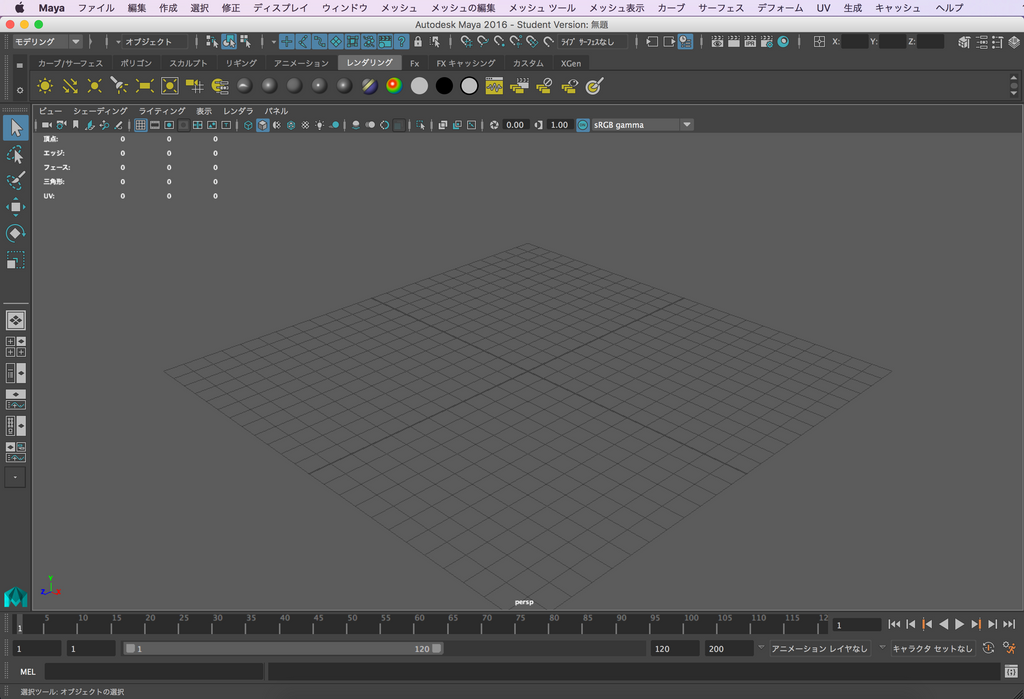
様々な機能が表示されていて、どのツールを使えばいいか分からないですが、そこまで気にすることもないです。
この中で、まず覚えておくべき機能は、「カーブ/サーフェス」や「レンダリング」の列にある「ポリゴン」というタブです。
このボタンを選択し、その下に表示される立体を選択すると、シーン上に指定したオブジェクトが出現します。
試しに、球を出すと以下のようになります。
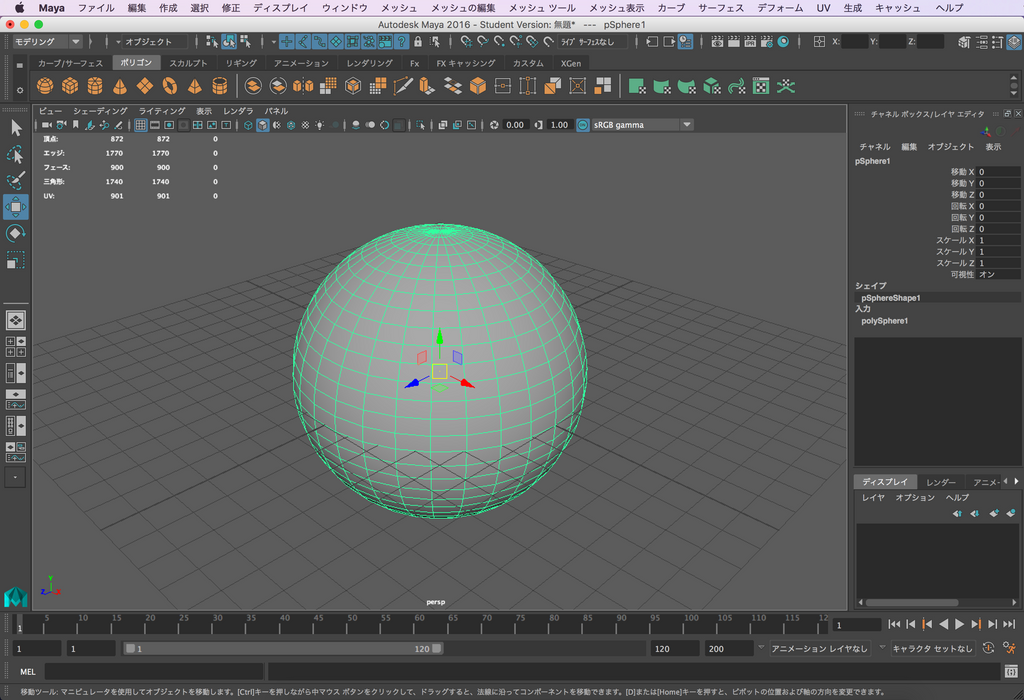
左側に新しく出た、チャネルボックス/レイヤエディタという物は、今選択しているオブジェクトの情報を表示する窓です。
MAYAの標準として選択肢にあるオブジェクトの場合、入力のデータを変更することによって、半径や頂点数などを簡単に変更することができます。
この窓は、左上の青くなっているアイコンによって表示/非表示を選ぶことができます。
そして、右側のアイコンに従い、物体を動かすことができます。今選択されているものが、移動ツール、その下が回転ツール、更に下が拡大縮小ツールとなります。
物体を移動しても、カメラの中心は動くことが無く、いつかは画面の外に出てしまい、操作がし辛くなってしまいます。そのような時は、物体を選択した状態で、キーボードのFキーを押すことにより、その物体をフォーカスするようにカメラが動きます。
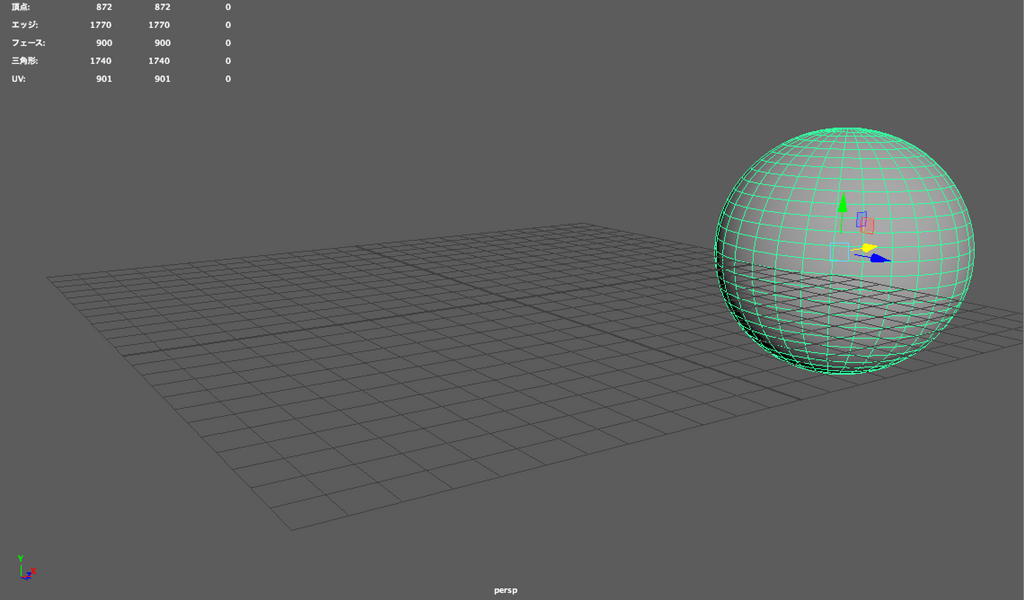 →
→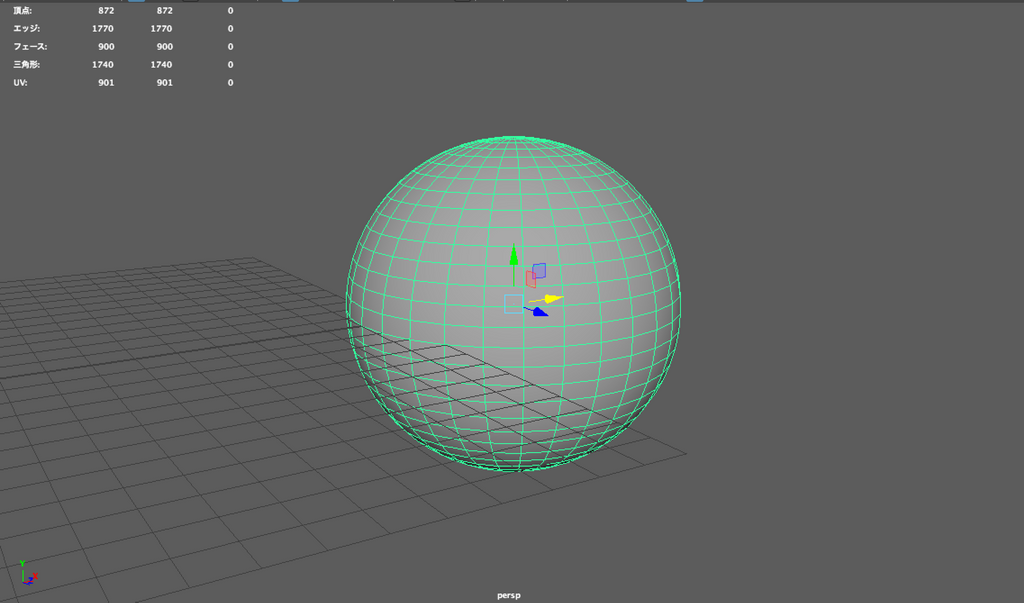
また、カメラの回転はcommand+左クリック、ズームインアウトはマウスホイールで変更できます。(うまく動かない場合はMAYA>環境設定>インターフェースのデバイスのマウスのスクロールホイールを有効、マウスのトラッキングを3ボタンに設定してください)
オブジェクトを選択した状態で右クリックをするとよくわからないショートカットがカーソルの近くに出てきたかと思います。今回はこの中で、頂点というのを選択してみましょう。するとオブジェクトは各頂点を動かせるような形になります。
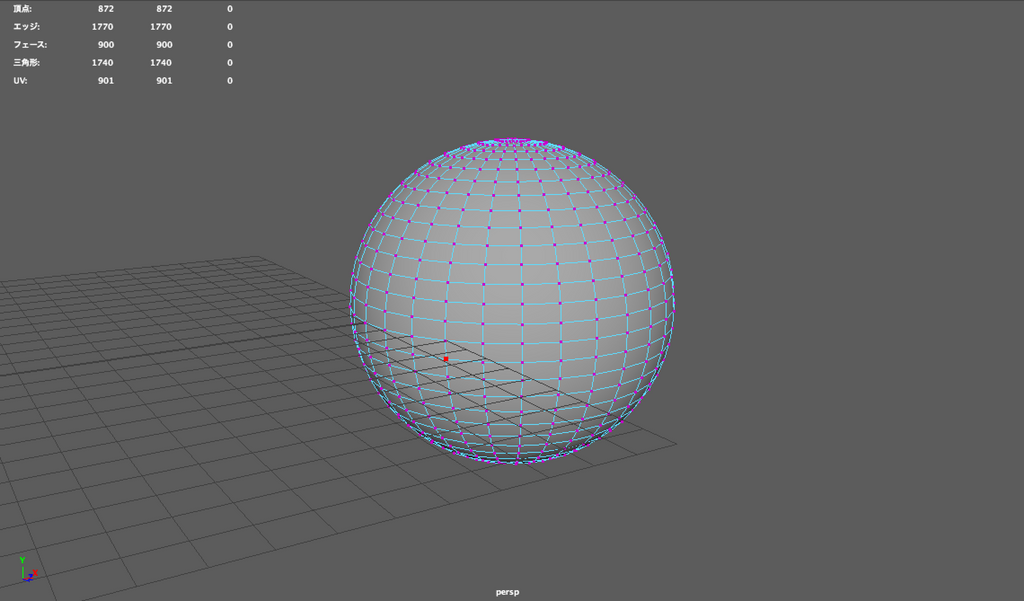
先ほどのショートカットにあったように、頂点以外にも、各フェースやエッジを動かせるようになります。この時も移動、回転、拡大縮小のツールを使って各要素を動かして行きます。また、頂点数が多くなると、思った頂点のみを選択するのは結構難しいです。その時は頂点を範囲選択し、その部分をフォーカスすることによって思ったところの頂点を選択するようにしましょう。
他にも機能は様々ですが、とりあえず必要な機能はこれくらいかなという気がします。
3.何か作ってみよう
動くキャラを作ってみたいって人はここがめっちゃオススメです。
公式が提供している動画資料で、よくみて同じように操作すれば大体なんとかなります。
モデリングだけでなく、リギング、アニメーション、レンダリングと様々な分野の基本的な事を扱っているので、自分の気になったチャプターだけ見ても十分に役に立つと思います。
youtubeなどで探すと、様々な種類のモデル制作の動画があり、その点で資料に困ることはありません。
4.おわりに
短い文章でしたが、読んでいただきありがとうございました。
周りにMAYAを使う人が少しでも増えてくれれば嬉しいです。
